Remarque : Nous faisons de notre mieux pour vous fournir le contenu d’aide le plus récent aussi rapidement que possible dans votre langue. Cette page a été traduite automatiquement et peut donc contenir des erreurs grammaticales ou des imprécisions. Notre objectif est de faire en sorte que ce contenu vous soit utile. Pouvez-vous nous indiquer en bas de page si ces informations vous ont aidé ? Voici l’article en anglais à des fins de référence aisée.
Contenu de cet article
Présentation des flux de travail
Un flux de travail est parfois décrit comme une série de tâches produisant un résultat. Dans le contexte de Microsoft produits et Technologies SharePoint, un flux de travail est définie plus précisément comme le déplacement automatisé des documents ou des éléments dans une séquence spécifique d’actions ou les tâches qui sont associées à un processus d’entreprise. Flux de travail peut servir à gérer de façon cohérente les processus métiers d’une organisation en permettant aux entreprises joindre la logique métier aux documents ou éléments dans une liste ou bibliothèque SharePoint. Logique métier est en fait un jeu d’instructions qui spécifie et contrôle les actions qui s’exécutent à un document ou un élément.
Flux de travail permet de rationaliser les coûts et le temps nécessaire pour coordonner le processus d’entreprise communs, tels que project approbation ou document la révision, en gérant et suivi des tâches humaines impliquées dans ces processus. Par exemple, dans un site Microsoft Office SharePoint Server 2007, vous pouvez ajouter un flux de travail à une bibliothèque de documents qui achemine un document à un groupe de personnes pour approbation. Lorsque l’auteur du document démarre ce flux de travail sur un document dans la bibliothèque, le flux de travail crée des tâches d’approbation de document, affecte ces tâches aux participants du flux de travail et envoie puis des alertes de message électronique pour les participants qui incluent des instructions sur la tâche et un lien vers le document doit être approuvé. Lorsque le flux de travail est en cours, le propriétaire du flux de travail (dans ce cas, l’auteur du document) ou les participants du flux de travail peuvent consulter la page État du flux de travail pour afficher les participants qui ont terminé leurs tâches de flux de travail. La page État du flux de travail est disponible en cliquant sur l’état du flux de travail pour un document ou un élément dans la bibliothèque de documents. Lorsque les participants exécuter leurs tâches de flux de travail, les extrémités de flux de travail et le propriétaire est automatiquement informé que le flux de travail est terminée.
L’illustration suivante montre le processus de flux de travail d’approbation.
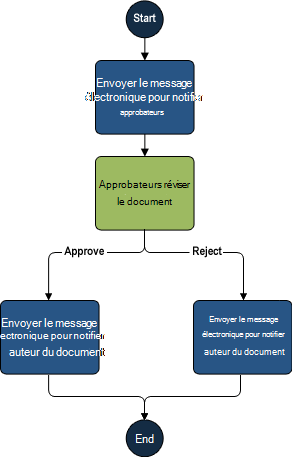
Flux de travail non seulement prendre en charge des processus manuel mais étendre également les possibilités dans lequel les utilisateurs peuvent collaborer et utiliser des documents, des listes et bibliothèques. Les utilisateurs du site peuvent démarrer et participer à des flux de travail à l’aide de formulaires personnalisables sont accessibles à partir du document ou un élément dans une liste ou bibliothèque SharePoint. Ces formulaires personnalisables sont des pages SharePoint qui permettent aux utilisateurs de réviser ou apporter des modifications au flux de travail. En outre, la fonctionnalité de flux de travail dans Office SharePoint Server 2007 est étroitement intégrée avec la Microsoft Office System 2007. Les tâches de flux de travail suivantes peuvent être effectuées dans un site Office SharePoint Server 2007 ou directement à partir de certains programmes qui font partie de la Office version 2007:
-
consulter la liste des flux de travail disponibles pour un document ou un élément ;
-
démarrer un flux de travail sur un document ou un élément ;
-
afficher, modifier ou réattribuer une tâche de flux de travail ;
-
exécuter une tâche de flux de travail.
Modalités d’utilisation des flux de travail avec des formulaires InfoPath
Vous pouvez créer des formulaires Microsoft Office InfoPath qui affichent des données spécifiques qui correspond à l’état actuel d’un flux de travail. Pour cela, vous créez un modèle de formulaire à utiliser des règles qui lancer des actions dans le formulaire basé sur l’état du flux de travail. Cela permet de rationaliser les processus qui utilisent des personnes à remplir des formulaires. Par exemple, vous pouvez créer des formulaires pour afficher un en lecture seule vue lorsque le statut d’un flux de travail est achevé et, par conséquent, les données sous la forme ne doivent pas être modifiées.
Vous pouvez également utiliser des règles pour rendre les formulaires à répondre aux flux de travail d’une autre façon. Par exemple, vous pouvez utiliser une règle pour afficher un message de boîte de dialogue contenant les instructions qui sont spécifiques à un état de flux de travail particulier.
Remarque : Boîtes de dialogue seront affichent pas automatiquement dans les modèles de formulaire compatible avec le navigateur que les utilisateurs remplissent dans un navigateur Web.
Flux de travail doit être ajouté à une liste, une bibliothèque ou un type de contenu pour les rendre disponibles pour une utilisation dans les formulaires InfoPath. Les types de flux de travail disponibles pour un site peuvent varier, selon le type de site, si le flux de travail est activés et si les flux de travail personnalisés créés à l’aide de Microsoft Office SharePoint Designer 2007. Contactez votre administrateur de batterie de serveurs pour déterminer quels flux de travail est installés et vous êtes prêt pour votre site.
Chaque flux de travail est définie par distincts statuts des noms descriptifs, par exemple En cours. Les noms pour statuts varient selon le type de flux de travail. Par exemple, un flux de travail approbation, qui est disponible sur les serveurs exécutant Microsoft Office SharePoint Server 2007 — inclut un état pour En cours, annulé et terminé. Les statuts d’un flux de travail à trois états, qui est disponible dans Windows SharePoint Services 3.0 — peuvent être définies par la personne qui ajoute le flux de travail à une bibliothèque ou liste, tandis que d’autres flux de travail utilisent statuts standard telles que le statut En cours mentionné précédemment. Bien que le nom descriptif est visible par l’utilisateur, statuts de flux de travail sont représentés par programme par des valeurs numériques. Pour créer un modèle de formulaire pour répondre à un état de flux de travail spécifique, vous devez connaître la valeur numérique de l’état du flux de travail que vous souhaitez utiliser. C’est parce que InfoPath utilise la valeur numérique du flux de travail pour initier une action, tels que des vues changement.
Flux de travail qui est inclus dans les sites SharePoint
Le flux de travail suivants traiter des scénarios professionnels courants et est inclus dans Windows SharePoint Services 3.0 et Office SharePoint Server 2007.
Flux de travail qui est inclus dans Windows SharePoint Services 3.0
Le flux de travail à trois états est inclus dans les sites Windows SharePoint Services 3.0 et Office SharePoint Server 2007. Le flux de travail à trois états peut être utilisé pour gérer les processus d’entreprise qui nécessitent le suivi de grands volumes des problèmes ou des éléments, tels qu’au support client, aux pistes commerciales ou aux tâches projet.
Flux de travail qui est inclus dans Office SharePoint Server 2007
Un site Office SharePoint Server 2007 comprend également le flux de travail suivants qui résolvent des scénarios professionnels courants :
-
Approbation Ce flux de travail envoie un formulaire à un groupe de personnes pour approbation. Par défaut, le flux de travail approbation est associé au type de contenu Document, ce qui signifie qu’il est automatiquement disponible dans les bibliothèques de documents. Une version du flux de travail approbation est également associée, par défaut, avec la bibliothèque de Pages dans un site de publication, et le flux de travail peut être utilisé pour gérer le processus d’approbation pour la publication de pages Web.
-
Recueillir les commentaires Ce flux de travail envoie un formulaire à un groupe de personnes pour obtenir des commentaires. Les réviseurs peuvent fournir des commentaires, qui sont ensuite compilé envoyées à la personne qui a ouvert le flux de travail. Par défaut, le flux de travail recueillir les commentaires est associé au type de contenu Document, ce qui signifie que le type de contenu de Document est automatiquement disponible dans les bibliothèques de documents.
-
Collecte des Signatures Ce flux de travail envoie un document à partir de Microsoft Office Word 2007, Microsoft Office PowerPoint 2007 ou Microsoft Office Excel 2007 à un groupe de personnes pour collecter leurs signatures numériques. Ce flux de travail doit être démarré dans un programme Microsoft Office System 2007. Par défaut, le flux de travail de collecte des Signatures est associé au type de contenu Document, ce qui signifie qu’il est automatiquement disponible dans les bibliothèques de documents. Toutefois, le flux de travail de collecte des Signatures est disponible uniquement pour les documents Office qui contiennent une ou plusieurs lignes de Signature Microsoft Office.
Remarque : Ce flux de travail n’est pas disponible pour une utilisation avec des formulaires InfoPath.
-
Approbation de destruction Ce flux de travail, qui prend en charge des processus de gestion des enregistrements, gère l’expiration de document et rétention en permettant aux participants le choix de conserver ou supprimer des documents arrivés à expiration. Le flux de travail approbation de destruction est destiné à être utilisé principalement dans un site Centre des enregistrements.
-
Approbation de groupe Ce flux de travail est semblable au flux de travail approbation, mais elle utilise une bibliothèque de documents désignés et offre un affichage personnalisé des processus d’approbation dans lequel un utilisateur fait partie. Ce flux de travail fournit un organigramme hiérarchique à partir de laquelle vous souhaitez sélectionner les approbateurs, et le flux de travail permet aux approbateurs à utiliser un contrôle tampon au lieu d’une signature. Cette solution est disponible uniquement pour les versions d’Extrême-Orient de Office SharePoint Server 2007.
-
Gestion des traductions Ce flux de travail gère le processus de traduction de document manuellement en créant des copies du document à traduire et en affectant des tâches de traduction aux traducteurs. Ce flux de travail est disponible uniquement pour les bibliothèques de gestion des traductions.
Chacun des flux de travail ci-dessus peut être personnalisé pour votre organisation de différentes manières. Par exemple, lorsque vous ajoutez un flux de travail à une liste, une bibliothèque ou un type de contenu pour le rendre disponible pour une utilisation sur des documents ou éléments, vous pouvez personnaliser les listes de tâches et historiques, l’emplacement de stockage d’informations sur le flux de travail.
Lorsqu’un utilisateur démarre un flux de travail sur un document ou un élément, selon le type de flux de travail, l’utilisateur peut avoir la possibilité de personnaliser le flux de travail en spécifiant la liste des participants, une date d’échéance et des instructions sur la tâche.
Prise en charge des flux de travail personnalisés dans Windows SharePoint Services 3.0 ou Office SharePoint Server 2007
Votre organisation peut choisir de développer et déployer des flux de travail personnalisés qui sont uniques pour les processus d’entreprise de votre organisation. Flux de travail peut être aussi simples ou complexes, en fonction du processus métiers dans une organisation qui nécessitent. Les développeurs peuvent créer des flux de travail qui est démarrées par les utilisateurs du site, ou leur permettre de créer des flux de travail qui démarrent automatiquement sur un événement spécifique, par exemple lorsqu’un élément de liste SharePoint ou un formulaire dans une bibliothèque de documents est créé ou modifié. Si votre organisation a développé et déployé des flux de travail personnalisés, ces flux de travail peut être disponible pour votre site.
Selon les personnes impliquées dans la création du flux de travail, il existe deux manières les flux de travail personnalisés peut être créés pour Windows SharePoint Services 3.0 ou Office SharePoint Server 2007:
-
Développeurs de logiciels professionnels Les développeurs de logiciels professionnels peuvent créer des flux de travail à l’aide de Microsoft Visual Studio 2005 Extensions pour Windows Workflow Foundation. Ces flux de travail contiennent des activités de code et les flux de travail personnalisés. Une fois un développeur professionnel crée un flux de travail personnalisé, un administrateur de serveur pouvez déployer ce flux de travail sur plusieurs sites.
-
Concepteurs de sites Web Concepteurs de sites Web peuvent créer des flux de travail sans code à utiliser dans une liste ou une bibliothèque à l’aide d’un programme de conception Web compatible avec Windows SharePoint Services, tels que Microsoft Office SharePoint Designer 2007. Ces flux de travail est créés à partir d’une liste des activités de flux de travail disponibles et le Concepteur Web qui crée l’un de ces flux de travail peut le déployer directement à la liste ou bibliothèque de documents où il sera utilisé.
Si vous souhaitez implémenter un flux de travail personnalisé, contactez votre administrateur de batterie de serveurs pour plus d’informations sur les ressources disponibles dans votre organisation. Pour plus d’informations sur le développement de flux de travail personnalisés pour Windows SharePoint Services 3.0, voir le Centre de développement Windows SharePoint Services sur MSDN. Pour plus d’informations sur le développement de flux de travail personnalisés pour Office SharePoint Server 2007, voir le SDK Microsoft Office SharePoint Server 2007, qui est disponible à partir du portail Microsoft Office SharePoint Server 2007 développeur sur MSDN.
Étapes d’utilisation des flux de travail
Il existe plusieurs étapes impliqués dans à l’aide d’un flux de travail sur un document ou un élément. Chaque étape est conçu pour être effectuée par les personnes dans des rôles différents. Par exemple, un administrateur de site peut ajouter un flux de travail à une bibliothèque de documents, un créateur de contenu peut démarrer un flux de travail ou modifier un flux de travail en cours, et un réviseur ou un approbateur sont habilités à effectuer la tâche de flux de travail.
La section suivante explique les processus suivants liés à l’utilisation de flux de travail :
-
Ajout d’un flux de travail à une liste, une bibliothèque ou un type de contenu
-
Démarrage d’un flux de travail sur un document ou un élément
-
Modification d’un flux de travail en cours
-
Exécution des tâches de flux de travail
-
Suivi de l’état des flux de travail
Ajout d’un flux de travail à une liste, une bibliothèque ou un type de contenu
Avant de pouvoir utiliser un flux de travail, il doit être ajouté à une liste, une bibliothèque ou un type de contenu. Vous devez gérer les listes autorisations pour ajouter un flux de travail à une liste, une bibliothèque ou un type de contenu. Dans la plupart des cas, les administrateurs de sites ou personnes gérant des listes ou des bibliothèques effectuer cette tâche.
La disponibilité d’un flux de travail dans un site dépend de l’emplacement auquel il est ajouté :
-
Si vous ajoutez un flux de travail directement à une liste ou une bibliothèque, il est disponible uniquement pour les éléments de cette liste ou bibliothèque.
-
Si vous ajoutez un flux de travail à un type de contenu de liste (instance d’un type de contenu de site ajoutée à une liste ou une bibliothèque spécifique), il est disponible uniquement pour les éléments de ce type de contenu dans la liste ou bibliothèque à laquelle ce type de contenu est associé.
-
Si vous ajoutez un flux de travail à un type de contenu de site, ce flux de travail est disponible pour tous les éléments de ce type de contenu dans les listes et bibliothèques auxquelles une instance de ce type de contenu de site a été ajoutée. Si vous voulez un flux de travail soit accessible aux listes et bibliothèques au sein d’une collection de sites pour les éléments d’un type de contenu spécifique, le plus efficacement possible pour obtenir ce résultat consiste à ajouter ce flux de travail directement à un type de contenu de site.
Lorsque vous ajoutez un flux de travail à une liste, une bibliothèque ou un type de contenu, vous pouvez personnaliser le flux de travail de son emplacement spécifique en spécifiant l’une des options suivantes :
-
Le nom de l’instance du flux de travail.
-
La liste de tâches où les tâches liées à un flux de travail sont stockés.
-
Historique enregistrant tous les événements liés au flux de travail.
-
Les modalités de démarrage du flux de travail.
-
Options supplémentaires spécifiques au flux de travail. Par exemple, comment les tâches sont routés aux participants, les circonstances d’achèvement du flux de travail et quelles actions interviennent après le flux de travail est terminée.
Remarque : Lorsque vous ajoutez un flux de travail à une liste, une bibliothèque ou un type de contenu, vous le rendez disponible pour les documents ou éléments dans un emplacement spécifique. Vous ne démarrez pas réellement. Vous trouverez des liens vers des informations supplémentaires sur l’ajout de flux de travail à des listes, des bibliothèques ou des types de contenu dans la section Voir aussi.
Démarrage d’un flux de travail sur un document ou un élément
Après l’ajout d’un flux de travail à une liste, une bibliothèque ou un type de contenu, vous pouvez démarrer le flux de travail sur un document ou un élément à cet emplacement (si le flux de travail est configuré pour autoriser celui-ci pour être démarré manuellement). Pour démarrer un flux de travail, vous sélectionnez le flux de travail que vous voulez dans la liste des flux de travail disponibles pour le document ou l’élément. Si nécessaire, vous devrez également remplir un formulaire avec les informations requises par le flux de travail. Selon la façon dont le flux de travail a été conçu et configuré, lorsque vous démarrez le flux de travail peut avoir la possibilité de personnaliser davantage en spécifiant des options telles que les participants, date d’échéance et instructions sur la tâche.
Modification d’un flux de travail en cours
Après avoir démarré un flux de travail, vous devrez peut-être y apporter des modifications. Par exemple, vous devrez peut-être ajouter des participants supplémentaires, ou un participant de flux de travail deviez réaffecter sa tâche à une autre personne ou demander une modification du document ou un élément qui se trouve le focus du flux de travail. Vous pouvez modifier certaines des flux de travail prédéfinis qui est inclus dans Office SharePoint Server 2007 alors que le flux de travail est en cours. Si votre organisation a développé et déployé un flux de travail personnalisé, la possibilité de modifier le flux de travail lorsqu’il est en cours dépend de comment il a été conçu.
Exécution des tâches de flux de travail
Tout événement de flux de travail qui requiert une interaction manuelle est représenté par une tâche de flux de travail. Lorsqu’une tâche est affectée à un participant de flux de travail, le destinataire de la tâche peut effectuer cette tâche ou demander des modifications au flux de travail en modifiant le formulaire de tâche de flux de travail associé. Dans Office SharePoint Server 2007, les participants du flux de travail sont habilités à effectuer les tâches de flux de travail sur le site SharePoint ou directement dans un programme Microsoft Office 2007, par exemple Microsoft Office InfoPath 2007. Lorsqu’un participant de flux de travail termine une tâche de flux de travail ou de demande de modification pour le flux de travail, le serveur est invité à faire avancer le statut du flux de travail à l’étape suivante dans le flux de travail.
Suivi du statut d’un flux de travail
Propriétaires de flux de travail et les participants peuvent suivre la progression d’un flux de travail en consultant la page État associé au flux de travail dans le site SharePoint. Cette page contient des informations d’état sur les tâches de flux de travail qui ne sont pas terminées. Il inclut également des informations de l’historique qui sont pertinentes pour le flux de travail.
Office SharePoint Server 2007 inclut également des outils qui fournissent une analyse complète de l’historique d’un flux de travail. Organisations peuvent utiliser cette analyse pour identifier les zones dans des processus qui doivent être amélioré ou pour déterminer si un groupe répond les objectifs de performance pour un processus métier donné. Office SharePoint Server 2007 inclut plusieurs rapports prédéfinis Microsoft Excel qui peuvent être utilisés avec un flux de travail. En outre, les informations d’historique du flux de travail sont disponibles comme une source de données de liste SharePoint qui peut être utilisée et analysée sur d’autres programmes, tels que Microsoft Office Visio 2007, Microsoft Office Access 2007, Microsoft Office InfoPath 2007, ou dans un processus métier personnalisé solution d’analyse.










